UC浏览器APP是一款可以在手机上安装使用的浏览器应用,在操作浏览器的时候我们可以搜索浏览很多自己感兴趣的内容,并且在这款浏览器中还可以设置极速模式这个功能,很多时候用户在操作手机的时候想要开启极速模式进行浏览,开启之后浏览过程会快速很多,只不过也有一些用户还不知道UC浏览器APP怎么设置极速模式,那么在接下来的教程中小编就跟大家分享一下在这款浏览器中设置极速模式的具体操作方法吧,感兴趣的朋友不妨一起来看看这篇方法教程,希望能够帮到大家。

1.首先第一步我们打开手机之后,在手机的应用界面中,找到UC浏览器应用的图标,找到之后点击进入到其中。
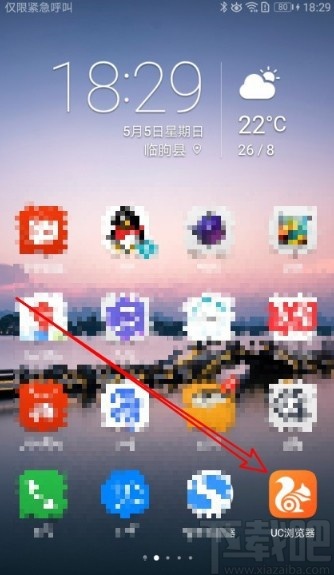
2.点击进入到UC浏览器的界面之后,我们找到最下方的菜单图标,如下图中所示,点击打开菜单界面。
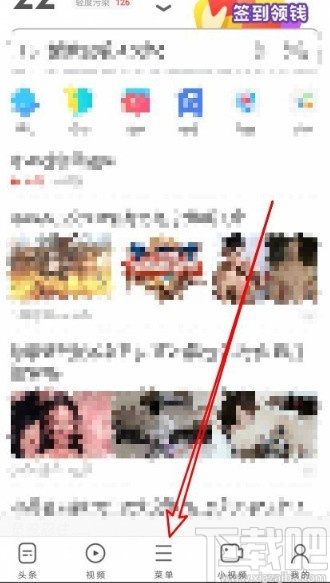
3.点击打开这个菜单界面之后,在其中找到设置图标,如下图中所示,我们点击它可以进入到浏览器的设置界面。
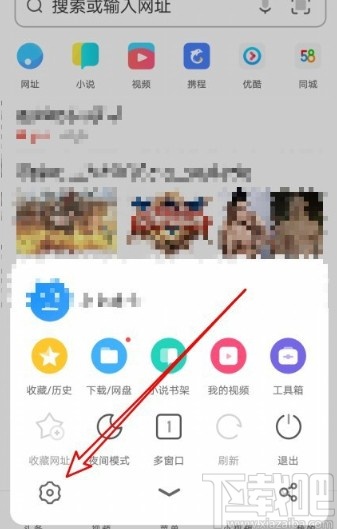
4.下一步进入到更多设置界面之后,找到极速/省流这个设置选项,找到之后点击进入到其中。
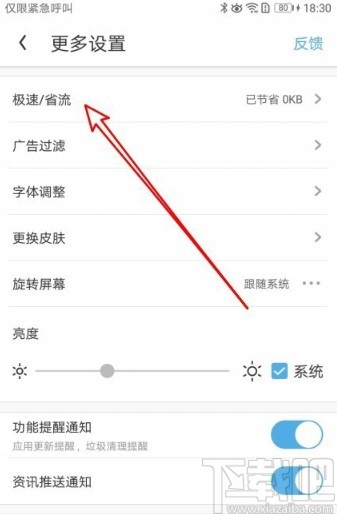
5.进入到这个界面之后我们就可以看到有极速模式这个设置选项了,点击它右边的开关打开这个功能即可。
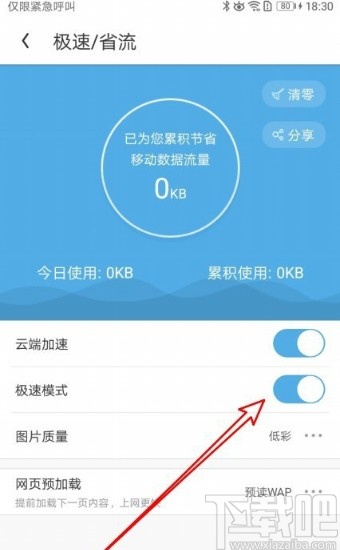
使用上述教程中的操作方法我们就可以在操作UC浏览器的时候设置极速模式了,还不知道要如何操作的朋友可以试一试这个方法,希望能够帮助到大家。


